广西壮族自治区地方税务局网络发票应用管理系统操作说.docx
《广西壮族自治区地方税务局网络发票应用管理系统操作说.docx》由会员分享,可在线阅读,更多相关《广西壮族自治区地方税务局网络发票应用管理系统操作说.docx(41页珍藏版)》请在冰豆网上搜索。
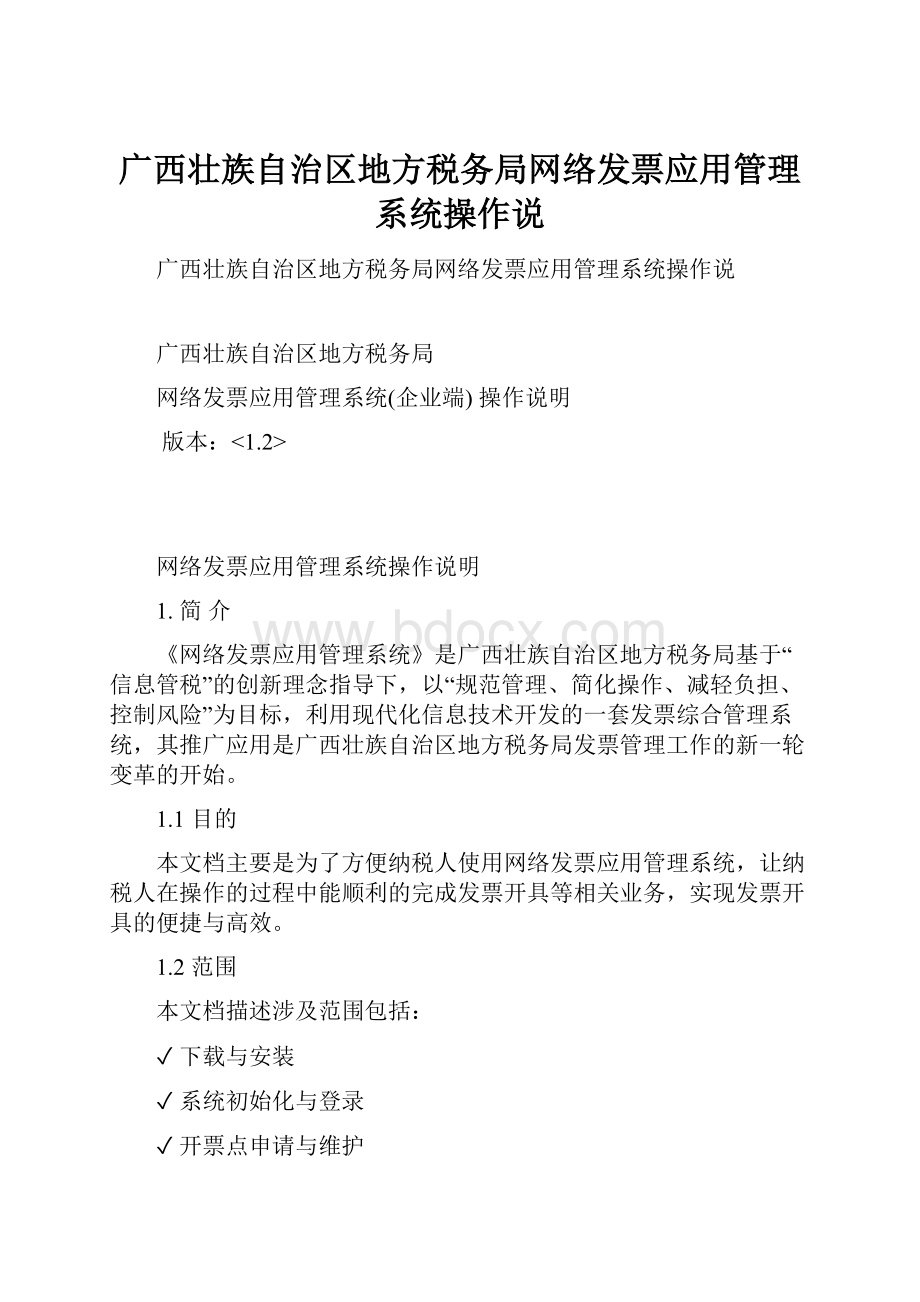
广西壮族自治区地方税务局网络发票应用管理系统操作说
广西壮族自治区地方税务局网络发票应用管理系统操作说
广西壮族自治区地方税务局
网络发票应用管理系统(企业端)操作说明
版本:
<1.2>
网络发票应用管理系统操作说明
1.简介
《网络发票应用管理系统》是广西壮族自治区地方税务局基于“信息管税”的创新理念指导下,以“规范管理、简化操作、减轻负担、控制风险”为目标,利用现代化信息技术开发的一套发票综合管理系统,其推广应用是广西壮族自治区地方税务局发票管理工作的新一轮变革的开始。
1.1目的
本文档主要是为了方便纳税人使用网络发票应用管理系统,让纳税人在操作的过程中能顺利的完成发票开具等相关业务,实现发票开具的便捷与高效。
1.2范围
本文档描述涉及范围包括:
✓下载与安装
✓系统初始化与登录
✓开票点申请与维护
✓维护操作员
✓常用开票项设置
✓打印机设置
✓发票分配与再分配
✓在线发票开具
✓离线发票开具
✓已开票作废
✓空白票作废
✓开具红字发票
✓红字发票作废
✓开票查询
✓收票认证
✓发票记账凭证
✓发票使用情况表
✓发票真伪查询
✓通知公告
✓在线客服
✓即时通讯
✓辅助功能
1.3概述
本文档首先总体介绍了网络发票应用管理系统,其次介绍发票管理的几个新变化,最后详细介绍系统的操作。
2.总体介绍
网络发票应用管理系统是税务机关通过互联网下发给纳税人使用的一套开具发票的综合体工具,纳税人通过网络,使用电脑或3G手机、票据打印机实现发票的开具、查询、认证。
3.业务变革
3.1票样变化
为适应新的管理模式,凡运用网络发票应用管理系统开具的发票,均应使用电脑折式、电脑卷式发票,包括:
序号
发票名称
种类
规格(mm)
1
服务业、娱乐业、文化体育业专用发票
电脑折式
190×110
2
服务业、娱乐业、文化体育业专用发票
电脑卷票
76×177
3
国际货物运输代理业专用发票
电脑折式
241×140
4
国际海运业船舶代理专用发票
电脑折式
241×152
5
国际海运业运输专用发票
电脑折式
241×152
6
报关代理业专用发票
电脑折式
241×177
7
保险业专用发票
电脑折式
241×152
8
保险中介服务统一发票
电脑折式
190×127
9
银行代收费业务专用发票
电脑折式
210×297
10
银行代收费业务专用发票
电脑卷票
76×177
11
国际航空旅客运输专用发票
电脑折式
241×152
12
车辆通行费微机发票
电脑折式
85×102
90×93
89×93
13
运输代理服务专用发票
电脑折式
190×110
14
医疗服务住院收费专用发票
电脑折式
190×110
15
交通运输业、转让无形资产专用发票
电脑折式
190×110
16
交通运输业、转让无形资产专用发票
电脑卷票
76×177
17
道路客运微机发票
电脑折式
168×76
18
邮电通讯业、金融保险业专用发票
电脑折式
190×110
19
邮电通讯业、金融保险业专用发票
电脑卷票
76×177
20
税务机关代开统一发票
电脑折式
210×140
3.2发票核定变化
税务机关在核定网上开票资格时,将按发票种类与开票项目二者组合的方式逐一核定每月开票数量、单张开票限额等参数,纳税人必须在核定的范围内进行开票操作。
因经营需要超限量或超限额开具发票的,也可以向税务机关申请临时调整。
3.3发票开具变化
开具发票时,将改变以往的手写方式,改为全部在网上录入,保存后套打在纸质发票上。
使用一联发票在网上开具的,不设发票的记帐联,改以打印记帐清单的方式做为会计记帐的原始凭证。
3.4发票查询变化
纳税人可以随时在网上查询自己开出的所有发票,社会公众也可在广西地税门户网站上查询发票的真伪。
3.5发票验销变化
使用网上开具的发票,系统自动验销电子发票数据。
对于作废的发票,纳税人应当将对应已记录电子发票代码、号码的纸质发票拿到税务机关门前核实验销。
4.操作指南
4.1下载与安装
4.1.1下载
4.1.1.1业务说明
《网络发票应用管理系统》面对全广西纳税人公开免费下载,下载途径如下:
Ø下载地址1:
Ø下载地址2:
—“热点专题”—“网络发票”,下载“企税通—纳税人(广西)专用版”
4.1.1.2操作说明
Ø下载方法1:
登录
Ø下载方法2:
登陆—“热点专题”—“网络发票”,进入下载页面,点击右键“下载”
4.1.2安装
4.1.2.1安装环境
1推荐计算机配置为:
CPU:
酷睿/1.6G(或同等性能其它品牌CPU)以上,硬盘7G以上可用空间,内存1G以上
2计算机必须有USB口、串口或并口
3操作系统为Windows2000、WindowsXP、Windows7
4.1.2.2业务说明
首先解压安装包,然后双击运行按照提示信息进入安装步骤
4.1.2.3操作说明
点击【下一步】根据提示信息逐步操作
4.2系统登陆与初始化
4.2.1企税通登陆
4.2.1.1业务说明
“企税通”是网络发票应用管理系统的在线服务平台,同时也是税、企之间的信息服务平台,通过“企税通”可以进行即时通讯、涉税信息送达、办税信息提醒等纳税服务。
(实现了内外网的互通,长期在线实现企税之间的互动交流)
4.2.1.2操作说明
双击桌面
运行企税通进入登陆页面:
企税通默认登陆账号为:
税务登记证号;密码为:
税务登记证号末六位
若新增账号可点击登陆页面的【注册】按钮,按照提示步骤完成新增账号(注意:
为了不妨碍您的正常使用,以上信息必须真实有效)
4.2.2网络发票系统初始化
4.2.2.1业务说明
《网络发票应用管理系统》是税务机关下发给纳税人使用的一套开具发票的综合体工具,纳税人通过网络,使用电脑或3G手机、票据打印机实现发票的开具,使用电脑或3G手机实现发票的开具、查询、认证
首次使用网络发票系统的用户,登陆系统后进入系统初始化状态
4.2.2.2操作说明
登陆企税通,点击“办税业务”中的“网络发票”,进入初始化页面:
注意:
上图手机号码必须为中国电信或中国移动办理的企业实名制SIM手机卡
为了保证您的正常使用,以上信息必须真实有效
4.2.3网络发票系统登陆
4.2.3.1业务说明
登陆企税通后,点击“办税业务”中的“网络发票”进入登陆页面。
手机号码为创建系统操作用户时提交的手机号码,不同操作用户登录系统时,显示与其关联的手机号码;
短信接收的OTP密码使用时长限制为5分钟内有效;
变更手机号,系统需验证用户所输入的原手机号是否与原信息匹配
4.2.3.2操作说明
输入税务登记证号、用户名、密码、验证码,点击【登陆】按钮完成第一层登陆
登陆成功后,弹出第二次登陆页面,点击“获取短信密码”系统自动将密码发送至用户手机,用户按照短信内容输入密码即可完成登录。
4.3开票点申请与维护
4.3.1开票点申请
4.3.1.1业务说明
该功能适用于具有2个或2个以上开票点的用户
用户通过终端管理模块,向税务机关发送开票点新增申请,审核通过后方可使用新的增开票点
4.3.1.2操作说明
点击【终端管理】-【终端申请】登记终端资料,点击提交
为了保证您的正常使用,以上信息必须真实有效
4.3.2开票点信息维护
4.3.2.1业务说明
此权限仅对系统管理员开放
用户可以通过终端管理功能,维护开票点信息
4.3.2.2操作说明
点击【终端管理】-【终端查询】选中终端点击【修改】进入终端信息维护页面,按照提示内容完成维护
4.4维护操作员
4.4.1业务说明
通过本功能可以增加、修改(密码修改)、删除本公司操作员。
4.4.2操作说明
点击【系统管理】-【用户管理】,点击【新增用户】添加操作员:
点击【系统管理】-【用户管理】,点击“修改”、“重置密码”、“删除”就可完成对用户的修改信息、重置密码、账户删除操作
4.5常用开票项设置
4.5.1业务说明
使用此功能用户可自定义设置发票填开页面中的默认显示开票项目说明。
预先设定好开票项目说明后,发票填开时就可以快速调用,减少输入时间,提高发票开具的工作效率
4.5.2操作说明
点击【系统管理】-【开票设置】,增加、删除常用开票项目
4.6打印机设置
4.6.1平推打印机
4.6.1.1业务说明
1、在使用发票开具功能前,必须设置系统默认链接的票据打印机,不同品牌及型号的打印机输出可能会稍有偏差,用户可以根据实际情况使用本功能进行适当调整以保证套打效果。
2、打印类型:
平推打印(除卷筒发票外可适用所有发票模板)
3、测试二维码:
开票测试时可查看测试纸质上的二维码打印范围及样式。
4、是否连续进纸:
仅适用于穿孔纸质发票,后进纸的打印机设置。
5、票种:
选择当前适用的发票种类。
6、当前打印机:
选择系统当前默认连接的打印机。
7、左偏移:
打印内容距离发票左边线的距离,如:
左偏移值越大,打印内容则为居右调整。
8、上偏移:
打印内容距离发票上边线的距离,如:
上偏移值越大,打印内容则为居下调整。
9、行间距:
可微调打印内容的上下间距
4.6.1.2操作说明
首先,在打印机内放入白纸,点击【打印测试】,然后将白纸叠加在发票上面,并且左上角对齐,透过光线查看打印内容是否在发票框格内,如有偏移通过调整左右、上下偏移量以及行间距调整
4.6.2卷筒打印机
4.6.2.1业务说明
1、为避免纳税人在使用发票开具功能前,必须设置系统默认链接的票据打印机,用户可以根据实际情况使用本功能进行适当调整以保证套打效果。
2、打印类型:
卷筒式打印机
3、当前打印机:
系统自动选择当前默认连接的打印机。
4、公达POS-1200USB打印机必须安装驱动
4.6.2.2打印机安装说明
以WindowsXP操作系统为平台,安装公达pos1200打印机为例进行说明。
一、串行接口、并行接口、蓝牙接口打印机安装及测试
1、根据打印机厂商的说明书,将打印机连接到计算机正确的端口上;
2、将打印机电缆插入插座,并打开打印机电源开关;
3、以上步骤完成后,登录在线发票系统,进入打印机设置界面,依据系统显示的打印机端口进行打印调试。
(参考图9进行操作)。
二、USB接口打印机安装及测试
(一)USB打印机接口安装
1)根据打印机厂商的说明书,将打印机2)将打印机电缆插入插座,并打开打印机电源开关
连接到计算机正确的端口上
3)将驱动光盘放入电脑,找到光盘中的4)双击压缩包,在弹出的界面,选择“setup.exe”‘POS1200_obj’压缩包;安装应用程序,双击该图标,启动安装程序
图1图2
5)在弹出的端口选择界面,选择UBS端口:
6)点击“安装USB接口驱动”:
图3图4
7)当界面出现“InstallUBSDriverSuccess”后,表示接口驱动已经安装完成。
此时,点“确定”,再点“退出”,接口驱动安装操作完毕;
图5
(二)USB口打印机测试
1)接口驱动完成后,右键单击电脑桌面“我的电脑”,2)在弹出计算机管理界面中,选择“设备管理器”:
单击鼠标进入“管理”界面;
图6图7
3)查看“端口”子目录:
若刚才安装的USB口打印4)登录网络发票系统,进入“打印设置”,打印机接驱动程序已经显示在目录中,表示安装正确。
正确后,系统会自动显示打印机型号及端口。
此
时,点击“打印机初始化”,再点“打印测试”打
印机启动开始打印,说明打印机安装及测试成功。
图8图9
4.7发票分配与再分配
4.7.1发票分配
4.7.1.1业务说明
1、本系统与地税系统已经连通,用户在领购纸质发票之后,系统相应的会将与其对应的电子号码自动分配至用户开票点;用户只需将电子号码段分配到开票点就可完成发票分配操作
2、若用户想实现多个开票点同时开票,仅需将电子号码段分配至各个开票点即可
3、卷式发票分配以卷为单位分配,不能拆分分配
4、折式发票分配以份为单位分配,可以拆分分配
4.7.1.2操作说明
选择未使用的发票段,点击【分配】,然后选择需要分配发票的开票点,按提示步骤操作
4.7.2已分发票再分配
4.7.2.1业务说明
1、解决各个开票点互相调配发票的问题,具有对已经分配的发票重新分配的功能
2、发票重新分配只针对已经分配了发票且未使用开票点
3、电子票号段在调配的同时,与其对应的物理发票也要发生调配
4.7.2.2操作说明
点击【票段管理】-【发票分配查询及再分配】选择需要再分配的发票,然后将部分或全部发票转入缺票的开票点:
4.8在线发票开具
4.8.1业务说明
公共规则:
1、进入发票开具界面,用户首先确认发票行业是否正确;系统会自动显示当前开票终端默认的电子发票信息(发票代码、发票号码),并在屏幕左上角显示该票段的可用票量。
2、发票行业:
不可编辑,系统默认提取。
3、开票日期:
不可编辑,默认服务器的当前日期.
4、发票代码:
不可编辑,电子发票信息分配至开票点后,系统默认显示。
5、发票号码:
电子发票号码分配至开票点后,系统默认显示。
6、付款方手机号码:
输入付款方手机号码,可使用手机接收开票信息短信通知。
7、付款方名称:
最大允许输入80个字符,允许输入中文、英文、数字括弧,当付款方为空或无汉字输入时,系统不允许开票。
系统禁止输入除括弧以外的其他符号。
8、付款方证件号码:
最大允许录入20位以内的数字或英文字母。
9、开票项目说明:
最大允许录入20位以内的数字或英文字母,已设置常用开票项目的,系统会默认
10、金额:
金额必须大于0,保留小数后两位,最大开票限额由税务机关在发票核定时设置。
11、小写合计金额:
自动根据明细内容相加显示,如果超过税务机关核定的单张发票开具限额,系统将会提示。
12、大写合计金额:
自动根据小写金额合计转换显示。
13、收款方名称:
系统自动提取开票单位名称。
14、开票人:
系统自动提取当前操作员真实姓名。
4.8.2操作说明
点击【发票开具】选择开票点,进入发票开具页面,选择付款方类型、录入付款方名称、电话,点击“开票项目说明”录入栏,选择开票项目、录入金额,确认填写信息无误后,点击【开票】按钮
在提示框内点击【确定】,即可打印纸质发票
使用提示:
进行发票开具前请先做好如下几项检查工作:
1、打印机已连接且电源是否打开;
2、纸质发票是否已放入打印内
3、检查发票是否放置正确,打印机指示灯是否闪烁;
当系统提示“没有可用的发票号”时,用户应该进入票段管理页面,进行发票分配操作后,再返回发票开具页面;
如某些特殊原因造成用户在开票时系统当前显示的发票号码与需要打印的纸质发票号码不符,可在发票号码栏位
修改当前票号。
(发票号码只能按号码顺序从小到大的向后跳号)。
发票开具功能,仅限具有开票权限的用户使用,无开票权限的用户登陆系统后不显示此功能。
4.9离线发票开具
4.9.1业务说明
1、在服务器维护、系统升级或网络中断时使用
2、使用离线开具发票功能必须得到税务机关的授权
3、离线开票功能仅支持打印测试、开票、开票查询
4、当网络恢复正常后,系统自动将离线期间开具的发票数据上传至数据库(成功上传离线开票数据后方可继续开票)
5、离线开票金额限额=月累计开票限额(元)-已经开具的金额(离线开具金额+在线开具金额)
6、系统禁止用户在未正常登录系统的情况下直接使用离线开票功能
4.9.2操作说明
点击“网络发票”,进入离线开票状态
登陆页面与在线状态下一致,需要输入税号、账号及密码方可登陆。
进入离线开票状态下的网络发票系统页面如下,其操作步骤与在线状态下开票完全一致
4.10已开发票作废
4.10.1业务说明
1、发生付款方名称或金额错误开具、打印不成功等情形,需要对已开具的发票进行作废时使用
2、只允许对本月开具的尚未记帐的发票做出作废处理
3、对于作废的发票,请注意保存好对应的全联纸质发票(包括实际未成功打印输出的空白发票),必须全联提供税务机关验销。
4.10.2操作说明
点击【作废发票】—【填开票作废】进入已开发票作废页面,用户根据实际情况输入发票代码、发票号码,点击【确定】按钮,系统调出该发票信息,确定无误后即可作废发票
在该界面中,无须对发票本身的信息作任何修改
4.11空白发票作废
4.11.1未使用作废
4.11.1.1业务说明
1、该功能适用于纸质发票未使用就损毁等情形,并且允许作废空白未使用的电子发票号处理
2、请注意保存已作废空白未使用的电子发票号对应的全联纸质发票,必须全联提供税务机关验销
4.11.1.2操作说明
点击【作废发票】—【空白票作废】进入空白票作废页面,用户选择作废类别,录入作废的发票代码、作废起始号、截止号码,点击【作废】完成操作
4.11.2遗失作废
4.11.2.1业务说明
1、该功能适用于遗失的纸质发票情形,并且允许遗失纸质发票对应的电子发票号处理
2、质发票遗失,需按照发票管理办法及其实施细则规定处理
4.11.2.2操作说明
操作说明见4.11.1.2
4.12开具红字发票
4.12.1业务说明
1、本功能只对企业admin账户开放
2、、对以前月份开具的错误发票或发生销售退回等原因需要开具一张对应的红字发票进行冲销时使用
3、只允许对以前月份开出的(正数)发票进行红字冲销;比如当前为2011年4月,则只能对2011年3月31日及以前的发票进行红字冲销。
4、开出红字发票,也将占用当月开票累计限额。
4.12.2操作说明
点击【发票红冲】,根据实际情况输入需要冲红发票的代码、号码后,点击【确定】按钮,选择输入红冲原因,系统自动调出该票信息,确认无误后点击【红冲】完成发票红冲。
在该界面中,无须对发票本身的信息作任何修改
4.13红字发票作废
4.13.1业务说明
1、本功能只对企业admin账户开放
2、本功能适用于对红冲发票的作废
3、原本需要红冲的发票A,结果红冲成发票B,而且发票已经打印成功时使用
4.13.2操作说明
点击【作废发票】—【红冲票作废】,输入需要作废的发票代码和号码后,点击【作废红冲票预览】按钮,系统将调出该发票信息,确定无误后点击【作废】按钮
无须对发票本身的信息作任何修改,只需点击【作废红冲发票】按钮,系统经校验通过后完成作废
4.14开票查询
4.14.1业务说明
1、开票查询功能主要包括:
已开发票查询,正常发票查询,作废发票查询、红票查询、空白作废发票查询5个部分。
2、用户可根据发票代码、发票号码、开票时间、开票点、开票人查询条件筛选(支持混合查询)查找发票信息
3、开票总金额=正常票金额+红票金额(负值)+作废金额
4、开票总份数=正常票份数+红票份数+填开作废份数+空白份数
5、月累计开票额=正常票金额+红票金额(负值)(作废发票金额不占月累计开票限额)
4.14.2操作说明
点击【开票查询】进入发票列表,系统默认显示所有已开发票信息,点击对应的【正常】、【红票】、【填开作废】、【空白作废】分别显示其详细记录并在最下方统计其份数和金额
4.15收票认证
4.15.1查询与认证
4.15.1.1业务说明
1、此功能用于发票持票人(付款方)将所持有的纸质发票在线进行认证鉴别真伪,经认证后的有效票据可装订为账务报帐凭证
2、发票认证仅能认证对方开具给本单位的发票,不能认证企业自身开具的发票
3、发票认证可支持多张发票同时认证
4.15.1.2操作说明
点击【收票认证】-【查询与认证】进入发票认证页面,录入需要进行系统真伪验证的发票信息,如发票号码、查询码、金额,使用鼠标左键在页面任意处点击,系统即可对当前录入的发票进行发票真伪校验,提示信息显示为“此发票可以进行认证!
”后,再点击【提交】按钮完成发票认证过程
4.15.2认证清单
4.15.2.1业务说明
针对以上发票认证情况,本系统提供认证清单查询与打印功能
4.15.2.2操作说明
点击【收票认证】-【认证清单】,选择需要查看的清单编号,具体页面如下
点击上述【打印清单】可以打印当前显示信息内容
4.16发票记账凭证
4.16.1业务说明
用户可使用此功能查询已经开票信息并生成记账清单,可导出打印记账清单,便于用户做账使用
4.16.2操作说明
点击【系统管理】-【发票记账凭证】,用户可以自行组合条件查询导出需要的数据用户记账凭证
4.17发票使用情况表
4.17.1业务说明
1、纳税人领购发票时对上批发票查验时使用
2.、可生成发票使用情况表,且可导出打印
4.17.2操作说明
点击【系统管理】-【发票使用情况表】,用户可以根据实际情况自行选择条件查询需要查验的数据,自行打印表格进行发票查验
4.18发票真伪查询
4.18.1业务说明
此功能适用于发票真伪查询
4.18.2操作说明
登陆企税通,点击【办税业务】中的“网络发票”,进入登陆页面,点击【公共查询】即可打开发票真伪查询页面
当输入的发票代码、发票号码、发票查询码、验证码正确时,点击【查询】,调出发票界面
4.19通知公告
4.19.1业务说明
1、服务器维护或系统升级时使用
2、可提前通知用户做好应对准备
3、用户应及时留意
4.19.2操作说明用户
用户登录系统时,将会在登录页面上方收到由系统发出的通知信息,双击打开后可查看详细内容
4.20在线客服
4.20.1业务说明
1、为了更好的服务于用户,本系统提供了在线客服功能,用户可以通过在线客服功能直接与我公司客服联系。
2、在具备在线客服功能的同时,本系统还提供了即时聊天、文件传输、远程控制、界面抓图功能
4.20.2操作说明
登陆企税通,点击【办税业务】中的“在线客服”,进入在线客户服在线咨询页面
4.21即时通讯
4.21.1业务说明
1、为了打破原有的服务管理模式增加用户与税管员的交流沟通渠道,本系统提供即时通讯功能,实现用户与税管员的在线交流沟通,使用户足不出户就可以税管员咨询了解相关业务信息。
2、在具备即时通讯功能的同时,本系统还提供了文件传输、远程控制、界面抓图功能
4.21.2操作说明
登陆企税通,点击【办税业务】中的“在线客服”,进入在线客户服在线咨询页面
4.22辅助功能
4.22.1业务说明
本系统具备上述常用功能以外